遇到“由于找不到 msvcp120.dll,无法继续执行代码。重新安装程序可能会解决此问题。”的错误提示时,不少用户的第一反应是“是不是程序坏了?重装一下就好”。但很多时候,即使重装软件,问题依旧存在。这到底是怎么回事呢?别急,看完这篇文章你便能解决这个问题。

一、原因分析
1、运行库缺失:msvcp120.dll 属于 Microsoft Visual C++ 2013 运行库的一部分,如果系统缺少或损坏了这个运行库文件,软件启动时就会报错。
2、运行库文件损坏或丢失:有时候文件并不是完全缺少,而是在安装或卸载软件时被覆盖、误删,导致调用失败。
3、系统更新异常:部分 Windows 更新过程中,可能会出现文件替换错误或遗漏,造成运行库文件无法正常使用。
4、软件依赖冲突:如果你的电脑上同时安装了多个版本的 Visual C++ 运行库,也可能出现冲突,从而提示缺少 dll 文件。
5、误以为是软件问题:很多小伙伴会反复重装软件或游戏,但其实根源在于系统环境缺少运行库,和软件本身没太大关系。
二、解决方法
方法一:手动安装 Visual C++ 运行库
由于 msvcp120.dll 来自 VC++ 2013 运行库,那么对应的解决方法就是安装对应的运行库。这个方法适合对电脑稍微熟悉一点的用户,但要注意选择对版本,否则可能安装了还是没效果。
1、打开浏览器,搜索 Visual C++ Redistributable 2013。
2、进入微软下载页面,根据你的系统版本选择 32 位(x86)或 64 位(x64)。
3、下载并安装后,重启电脑。
4、再次打开之前报错的软件,看看是否已经解决。
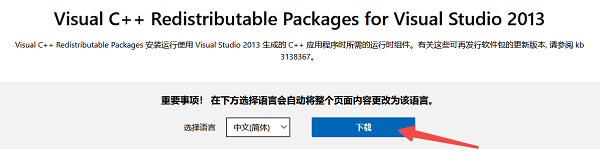
方法二:使用星空运行库修复大师一键修复
对于不想自己去找安装包,或者担心下错版本的小伙伴,可以直接使用星空运行库修复大师来解决。它能自动检测电脑缺少哪些运行库文件,比如 VC++、DirectX、.NET Framework 等,并帮你一键修复好,不需要自己到处去找 dll 文件。操作起来也很简单:

 好评率97%
好评率97%  下载次数:4901898
下载次数:4901898 1、打开星空运行库修复大师,点击“扫描”,稍等片刻,它会显示缺少的运行库情况。
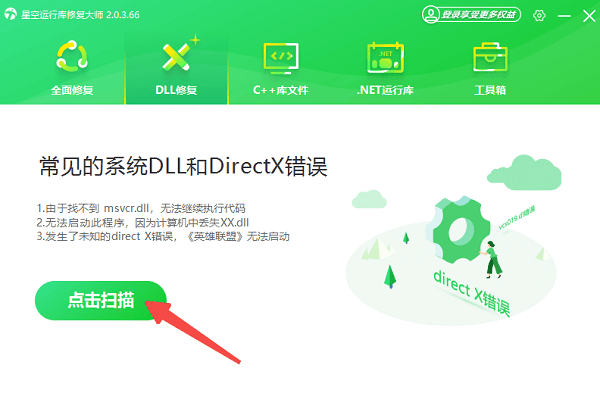
2、点击“立即修复”,软件会自动下载并安装缺失的文件。
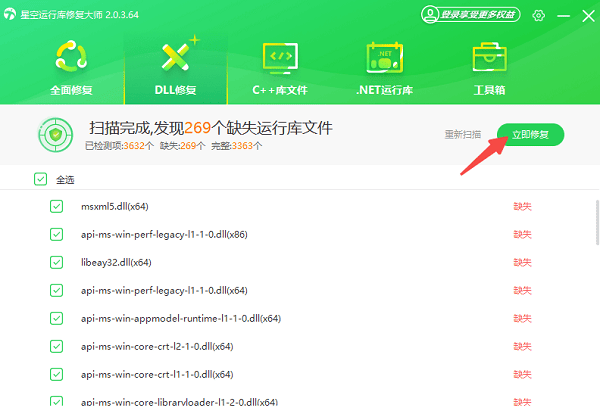
3、等待修复完成后,可以看到msvcp120.dll文件已显示修复完整。重启电脑后就可以正常运行游戏或软件啦!
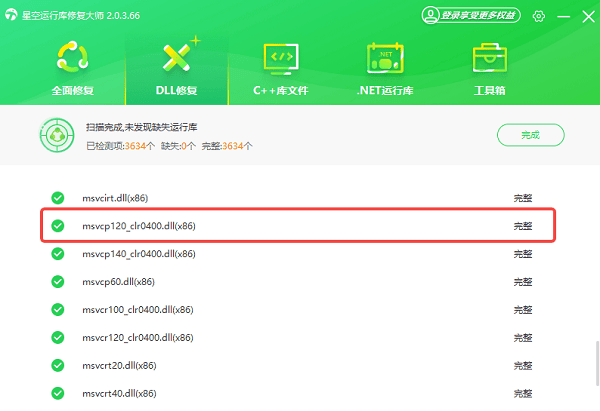
方法三:更新 Windows 系统
有些情况下,系统本身缺少补丁,也会导致 dll 文件缺失。
1、打开“设置 → 更新和安全 → Windows 更新”。
2、点击“检查更新”,安装所有推荐的补丁。
3、更新完成后重启电脑,再尝试运行软件。
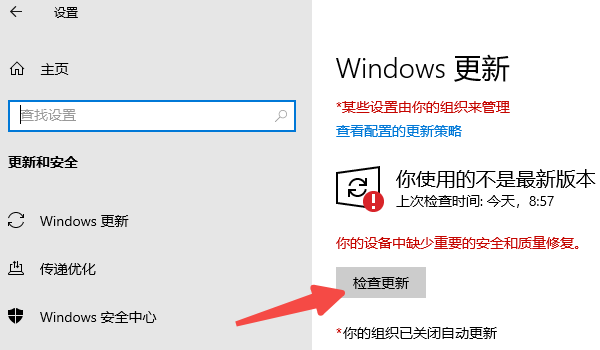
“由于找不到 msvcp120.dll 无法继续执行代码”这个错误,本质上是系统缺少 VC++ 2013 运行库。通过以上提供的几种方法能够快速搞定。此外,如果遇到网卡、显卡、蓝牙、声卡等驱动的相关问题,建议下载“驱动人生”进行检测修复。



